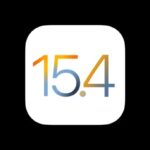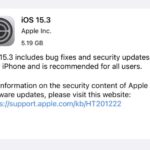Cómo descargar e instalar iOS 13 GM en iPhone
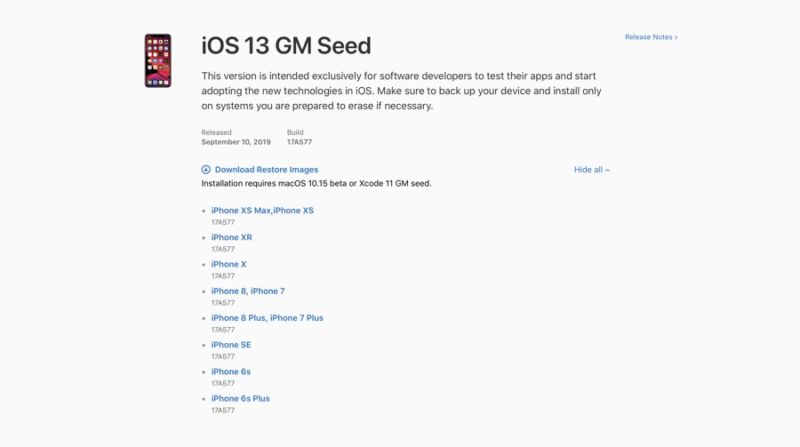
Si estás buscando la forma de instalar iOS 13 GM en iPhone y obtener la última versión de iOS antes de tiempo, entonces has llegado al lugar correcto. Si no sabes que iOS 13 GM o Golden Master es la versión final de iOS 13 que está destinada a los desarrolladores.
A menos que se descubran errores importantes en Golden Master, normalmente es la misma versión de iOS que Apple acaba de lanzar al público. Además de lanzar iOS 13 GM, Apple también ha anunciado que lanzará iOS 13 e iPadOS 13 para el público el 19 de septiembre.
Cómo descargar e instalar iOS 13 GM en iPhone
En primer lugar, descargue iOS 13 GM IPSW para su dispositivo desde los siguientes enlaces.
- iPhone XS Max,iPhone XS
- iPhone XR
- iPhone X
- iPhone 8, iPhone 7
- iPhone 8 Plus, iPhone 7 Plus
- iPhone SE
- iPhone 6s
- iPhone 6s Plus
A menos que estés ejecutando macOS 10.15 Catalina Beta en tu Mac, también necesitas descargar Xcode 11 GM Seed en tu Mac.
Para aquellos que ejecutan iOS 12 en iPhone (y macOS Mojave en su ordenador)
- Conecta tu iPhone a tu ordenador y crea una copia de seguridad de iTunes. En caso de utilizar iCloud Backup, asegúrese de que las copias de seguridad estén actualizadas.
- Ahora abre iTunes y haz clic en la página Resumen.
- Ahora mantenga pulsada la tecla Opción desde el teclado y haga clic en el botón ‘ Update ‘.
- Elige el iOS 13 GM IPSW que descargaste antes para continuar.
- Deja que iTunes instale el GM y espera a que termine el proceso.
- Cuando tu iPhone se reinicie, simplemente configura iOS 13 siguiendo las instrucciones que aparecen en pantalla.
Para aquellos que ejecutan iOS 12 en iPhone (y macOS Catalina en su ordenador)
- Conecta tu iPhone al ordenador y crea una copia de seguridad. En caso de utilizar iCloud Backup, asegúrese de que las copias de seguridad estén actualizadas.
- Ahora abre el Finder y haz clic en tu iPhone para ver la página de resumen.
- Ahora mantenga pulsada la tecla Opción desde el teclado y haga clic en el botón ‘ Update ‘.
- Elige el iOS 13 GM IPSW que descargaste antes para continuar.
- Deja que Finder instale iOS 13 GM en iPhone y espera a que termine el proceso.
- Cuando tu iPhone se reinicie, simplemente configura iOS 13 siguiendo las instrucciones que aparecen en pantalla.
Para aquellos que ejecutan iOS 13 beta 8 o anterior
En caso de que ya esté ejecutando iOS 13 beta 8 o inferior en su dispositivo y desee tener iOS 13 GM en su iPhone, siga los pasos que se indican a continuación. Estos pasos le permitirán instalar iOS 13 GM en iPhone en lugar de obligarle a instalar iOS 13.1 beta.
- Conecta tu iPhone al ordenador y crea una copia de seguridad local. En caso de utilizar iCloud Backup, asegúrese de que las copias de seguridad estén actualizadas.
- Ahora abre iTunes o Finder y haz clic en la página Resumen.
- Ahora mantenga pulsada la tecla Opción del teclado y haga clic en el botón ‘ Restore ‘.
- Elige el iOS 13 GM IPSW que descargaste antes para continuar.
- Deja que iTunes instale iOS 13 GM en iPhone y espera a que termine el proceso.
- Cuando tu iPhone se reinicie, simplemente configura iOS 13 siguiendo las instrucciones que aparecen en pantalla.
Instalar iOS 13 GM en iPhone usando Windows
En caso de que esté en Windows y desee instalar la versión maestra dorada en su iPhone, siga los pasos que se indican a continuación. Asegúrate de tener la última versión de iTunes antes de continuar.
- Conecta tu iPhone al ordenador y crea una copia de seguridad local. En caso de utilizar iCloud Backup, asegúrese de que las copias de seguridad estén actualizadas.
- Ahora abre iTunes y haz clic en la página Resumen.
- Ahora mantenga pulsada la tecla Shift desde el teclado y haga clic en el botón ‘ Update ‘. En caso de que ya esté ejecutando iOS 13 beta, haga clic en el botón ‘ Restore ‘.
- Elija el iOS 13 GM IPSW que descargó anteriormente para continuar.
- Deja que iTunes instale iOS 13 GM en iPhone y espera a que termine el proceso.
- Cuando tu iPhone se reinicie, simplemente configura iOS 13 siguiendo las instrucciones que aparecen en pantalla.
Así que aquí tenéis, así es como podéis descargar iOS 13 GM IPSW e instalarlo en vuestro iPhone. Esta guía te muestra cómo instalar iOS 13 GM desde macOS Mojave, macOS Catalina o Windows mientras tu iPhone está en iOS 12. También te mostramos cómo conseguirlo en iPhone en caso de que estés ejecutando iOS 13 beta 8 y evitar la instalación de iOS 13.1 beta en tu dispositivo.
Si tiene alguna pregunta relacionada con esta guía, no dude en utilizar la sección de comentarios que aparece a continuación.
>

Marcos Robson es redactor autónomo de Tech&Crumb y redacta los temas de seguridad, privacidad, libertad de información y cultura hacker (WikiLeaks y criptografía). Actualmente trabaja en en Nueva York (Wired).